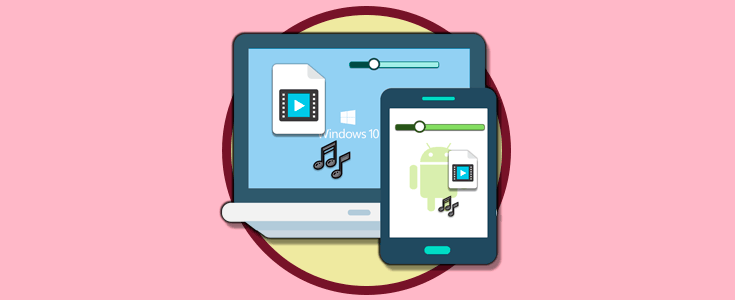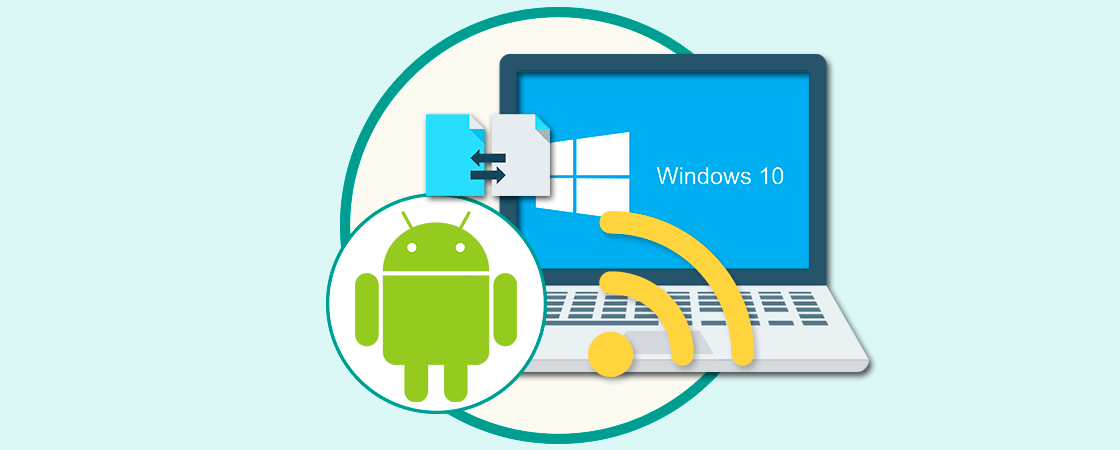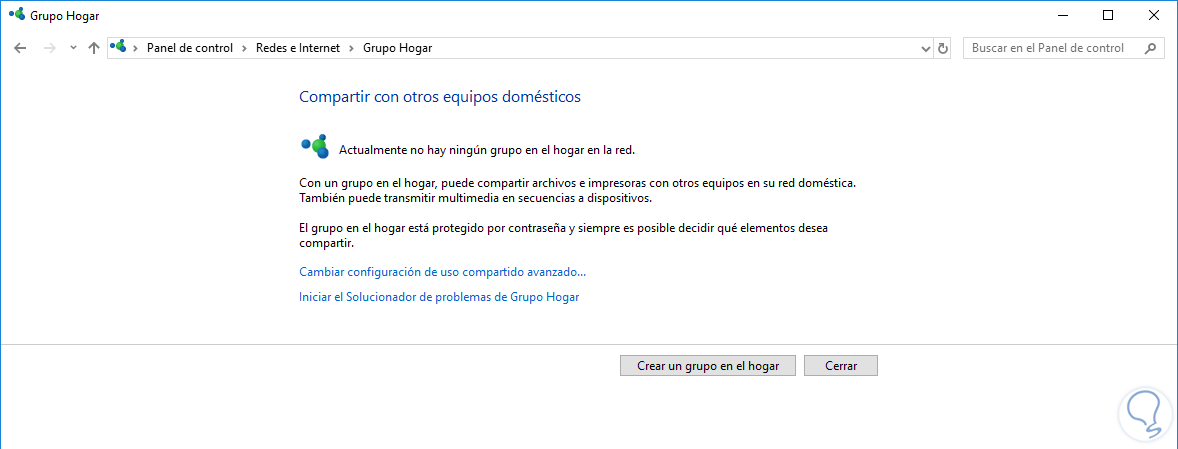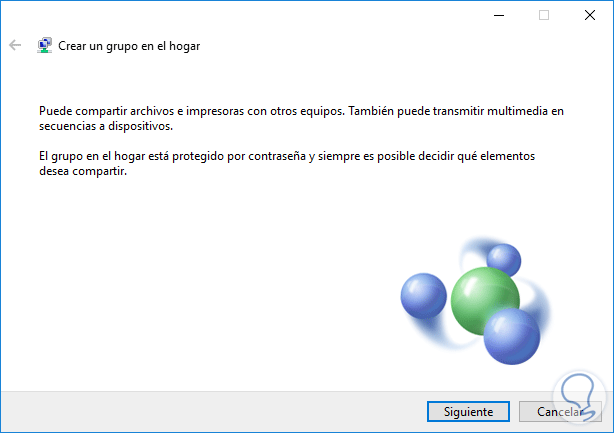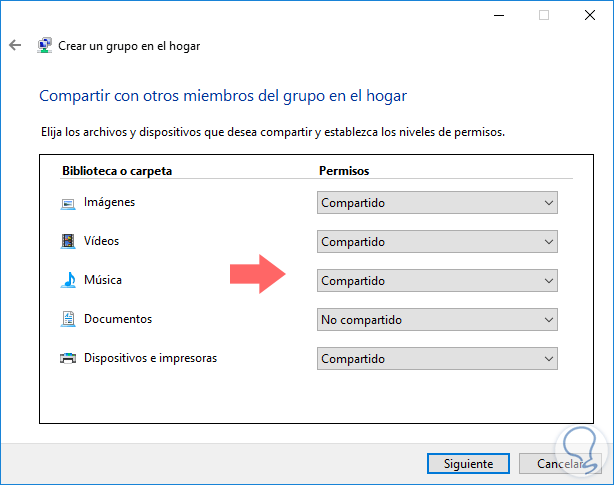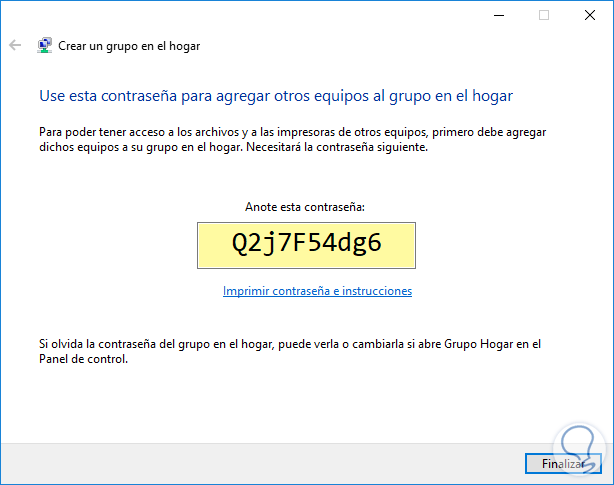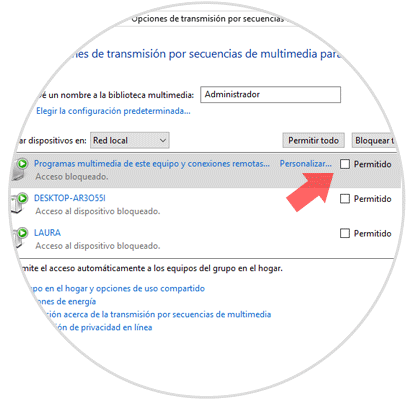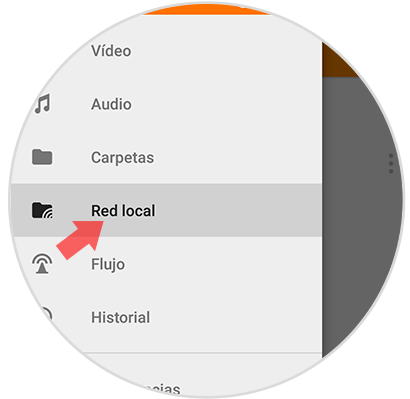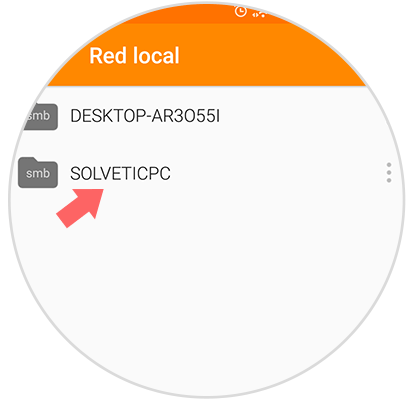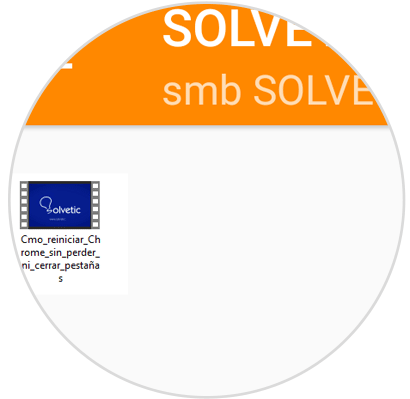El reproductor multimedia VLC es uno de los más tradicionales a la hora de reproducir y editar archivos multimedia tales como audio o video en diversos sistemas operativos con total compatibilidad.
Android es uno de los sistemas operativos móviles que más acogida tiene en la actualidad gracias a sus diversas funcionalidades y escalabilidad y es por esta razón que hoy Solvetic analizará cómo podemos transmitir archivos multimedia desde nuestro equipo, en este caso Windows 10, hacia nuestro dispositivo Android con total seguridad y eficiencia.
1. Configuración VLC y creación del Grupo Hogar en Windows 10
En primer lugar descargaremos VLC para Android en el siguiente enlace:
Una vez descargado e instalado procedemos a su ejecución y nos dirigiremos al menú donde seleccionaremos la ruta Preferencias / Interfaz y allí debemos ubicar la línea Reproducción en segundo plano y activar dicha casilla…
Una vez tengamos VLC instalado en Android vamos a crear un Grupo Hogar en Windows 10 con el objetivo de compartir los elementos multimedia, para ello vamos a la siguiente ruta:
Panel de control \ Redes e Internet \ Grupo HogarSerá desplegada la siguiente ventana:
Allí pulsamos en el botón Crear un grupo en el hogar y será desplegado el siguiente asistente:
Pulsamos en Siguiente y debemos asegurarnos que las líneas Videos y Música estén con la opción Compartido:
Pulsamos en Siguiente y el sistema nos suministrara la contraseña de acceso al Grupo Hogar. Pulsamos en Finalizar para salir del asistente.
2. Ajustes del Grupo Hogar Windows
Una vez creado el Grupo Hogar veremos lo siguiente:
En esta sección debemos detener a otros medios como TV de transmitir el contenido del equipo donde se ha creado el Grupo Hogar. Para esto pulsamos en la línea Permitir que todos los dispositivos de esta red, como televisores y consolas de juego, reproduzcan mi contenido compartido y en las opciones desplegadas desactivamos la casilla Permitido:
Allí pulsamos en Siguiente y confirmamos de nuevo que elementos han de ser compartidos. En este punto la configuración de Windows ha sido finalizada.
3. Seleccionar la red local en Android
El siguiente paso consiste en ir a VLC en Android y pulsar sobre el icono de menú y seleccionar la línea Red local:
Al pulsar allí podremos visualizar la carpeta asociada al equipo con Windows 10:
Al pulsar sobre dicha carpeta veremos los elementos multimedia compartidos:
Así de simple podemos compartir elementos multimedia entre Windows y VLC.